
Paskutinį kartą atnaujinta

Near Field Communication leidžia telefonui bendrinti duomenis su netoliese esančiais įrenginiais. Štai kaip naudoti NFC „iPhone“.
Šiomis dienomis mes visi įpratome prie kitų dalykų. Nesvarbu, ar paliečiate kredito kortelę mokėjimo įrenginyje, ar išmanųjį laikrodį bakstelėjote į kainą vartai, kai naudojatės viešuoju transportu, daugelis mūsų gyvenimo yra susiję su vienu įrenginiu šalia kito vienas.
Visuose šiuose įrenginiuose naudojama NFC technologija ir ta pati technologija yra integruota tiesiai į jūsų iPhone. Jį galite naudoti ne tik mokėdami už pietus ar įlipdami į autobusą. NFC technologija atveria visą galimybių pasaulį.
Štai kaip naudoti NFC savo iPhone.
Kas yra NFC?
NFC reiškia Šalia lauko komunikacija. Kaip rodo pavadinimas, tai technologija, leidžianti jūsų telefonui susisiekti su kitais įrenginiais ar žymomis, kuriuose palaikomas NFC, kai jie yra arti. Jei kada nors naudojote savo iPhone mokėdami bakstelėdami jį kortelių skaitytuve, vadinasi, jau naudojote NFC.
Tačiau yra daugybė kitų šios technologijos pritaikymų. Galite įsigyti NFC žymų savo namams ir naudoti jas veiksmams telefone suaktyvinti. Pavyzdžiui, jei prie vieno iš savo gamyklų pridedate NFC žymą, galite prie kiekvieno iš jų priartinti savo iPhone kai laistote, ir įjungia automatiką, kad primintų, kad reikia dar kartą laistyti tam tikrą skaičių kartų dienų.
Įmonės taip pat gali pasinaudoti šia technologija, kad suaktyvintų programų klipus jūsų iPhone. Tai lengvos programėlės, kurios neįdiegtos jūsų telefone ir leidžia atlikti tokius veiksmus, kaip užsisakyti valgį ar išsinuomoti paspirtuką.
Kaip įjungti NFC skaitymą „iPhone“.
Naujausiuose „iPhone“ modeliuose naudojamas vadinamasis fono žymų skaitymas. Tai reiškia, kad tol, kol įjungtas „iPhone“ ekranas, jūsų NFC žymų skaitytuvas yra aktyvus ir gali nuskaityti NFC žymas, jei „iPhone“ pastatysite netoliese.
Senesniuose „iPhone“ modeliuose reikia rankiniu būdu įjungti NFC žymų skaitytuvą, kad galėtumėte naudoti NFC.
Norėdami įjungti NFC žymų skaitytuvą senesniuose „iPhone“ įrenginiuose:
- Jei turite „iPhone 8“ arba „iPhone 7“, braukite aukštyn iš ekrano apačios, kad atidarytumėte valdymo centrą.
- Jei turite „iPhone X“, braukite žemyn iš viršutinio dešiniojo ekrano kampo, kad atidarytumėte valdymo centrą.
- Bakstelėkite NFC žymų skaitytuvas piktogramą, kad įjungtumėte NFC. Dabar galite naudoti NFC sąveikai su kitais įrenginiais ar žymomis.
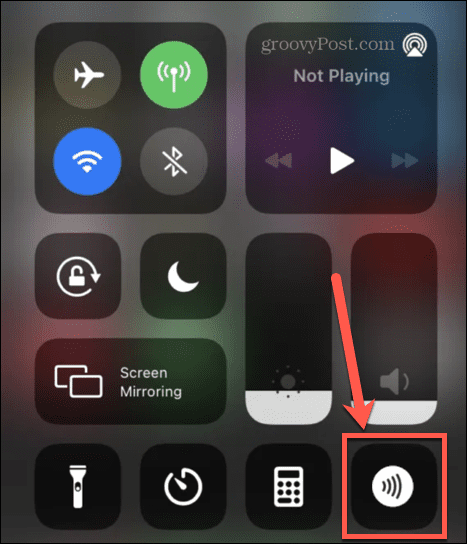
- Jei nematote NFC žymų skaitytuvas „iPhone 7“, „8“ arba „X“ valdymo centre esančią piktogramą, turėsite ją įtraukti į valdymo centrą naudodami nustatymus.
- Atidaryk Nustatymai programėlė.
- Bakstelėkite Valdymo centras.
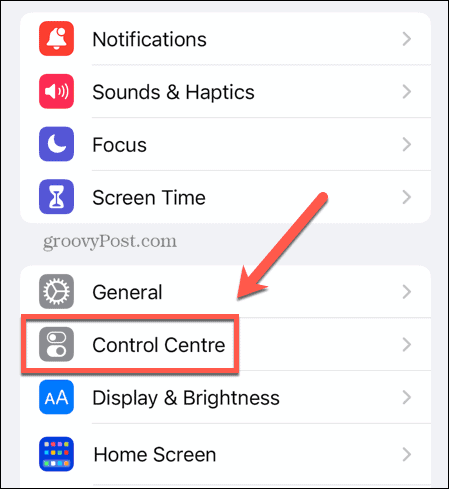
- Slinkite žemyn iki Daugiau valdiklių skyrių ir bakstelėkite Pliusas (+) šalia esančią piktogramą NFC žymų skaitytuvas.
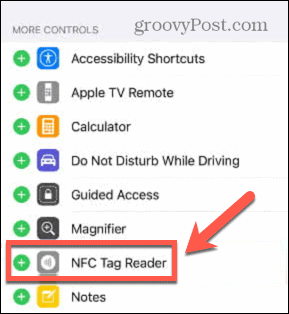
- Pakartokite aukščiau nurodytus 1–3 veiksmus.
Kuriuose „iPhone“ įrenginiuose leidžiama skaityti NFC?
Jei neturite galimybės pridėti NFC žymų skaitytuvo prie savo iPhone, tada jūsų telefone naudojamas automatinis fono žymų skaitymas arba jūsų iPhone yra per senas, kad galėtų turėti NFC galimybes. Visas iPhone palaikančių NFC sąrašas yra toks:
Fono žymų skaitymas:
- iPhone 14, 14 Plus, 14 Pro ir 14 Pro Max
- „iPhone 13“, „13 Pro“, „13 Pro Max“ ir „13 Mini“.
- iPhone SE (3rd Gen)
- „iPhone 12“, „12 Pro“, „12 Pro Max“ ir „12 Mini“.
- iPhone SE (3rd gen)
- iPhone 11, 11 Pro ir 11 Pro Max
- iPhone SE (2nd gen)
- iPhone XS ir XS Max
- iPhone XR
Rankinis NFC žymų skaitytuvas:
- iPhone X
- iPhone 8 ir 8 Plus
- iPhone 7 ir 7 Plus
Kaip naudoti NFC „iPhone“.
NFC naudojimas „iPhone“ yra neįtikėtinai paprastas. Viskas, ką jums reikia padaryti, tai priartinti savo „iPhone“ prie NFC įrenginio arba žymos.
Norėdami naudoti NFC iPhone:
- Jei naudojate iPhone XR ar naujesnę, tiesiog pažadinkite savo iPhone, kad įjungtumėte ekraną ir bus įjungtas fono žymų skaitymas.
- Jei naudojate iPhone 7, 8 arba X, atlikite anksčiau nurodytus veiksmus, kad įjungtumėte NFC žymų skaitytuvą.
- Pritraukite savo „iPhone“ prie NFC žymos arba įrenginio. Ekrane pamatysite pranešimą, kad buvo aptiktas NFC elementas.
- Bakstelėkite pranešimą.
Kaip naudoti NFC „iPhone“, kad suaktyvintumėte automatizavimą
Taip pat galite pasiekti NFC duomenis iš kitų įrenginių, taip pat galite įsigyti savo NFC žymas ir naudoti jas savo automatizavimui suaktyvinti. Juos galite naudoti bet kam: nuo šviesos išjungimo einant miegoti iki laikmačio įjungimo, kai įjungiate džiovintuvą.
Norėdami nustatyti automatizavimą, suaktyvintą NFC žymos:
- Atidaryk Spartieji klavišai programėlė.
- Bakstelėkite Automatika skirtuką.
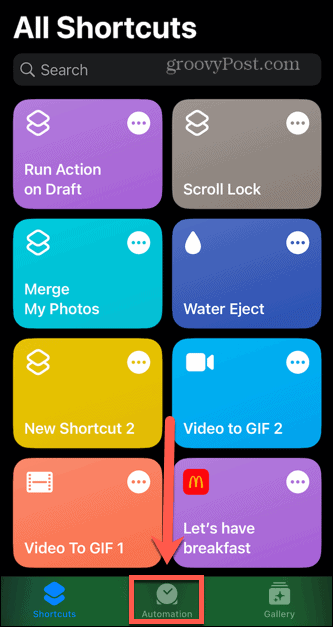
- Bakstelėkite Pliusas (+) piktogramą, kad sukurtumėte naują automatiką.
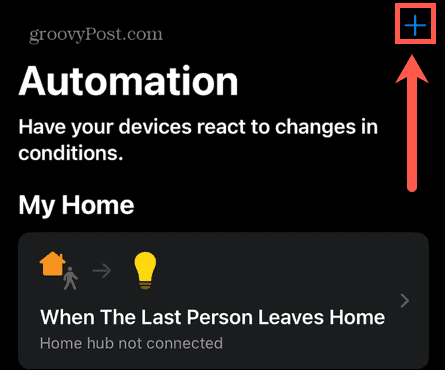
- Pasirinkite Sukurkite asmeninę automatiką.
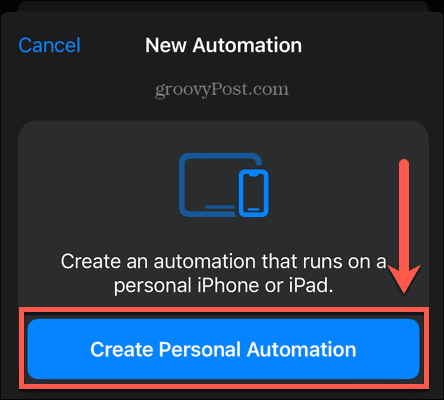
- Slinkite žemyn ir bakstelėkite NFC kaip automatikos paleidiklis.
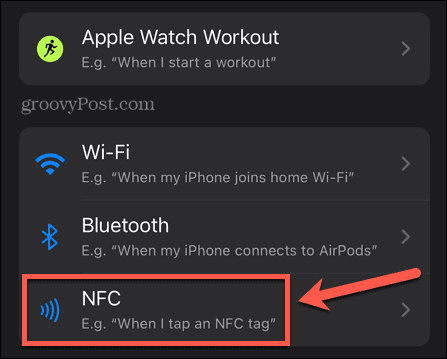
- Bakstelėkite Nuskaityti.
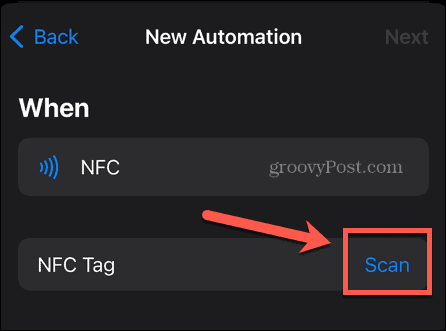
- Kai pamatysite Paruošta nuskaityti pranešimą, laikykite savo iPhone šalia NFC žymos, kurią norite naudoti kaip paleidiklį.
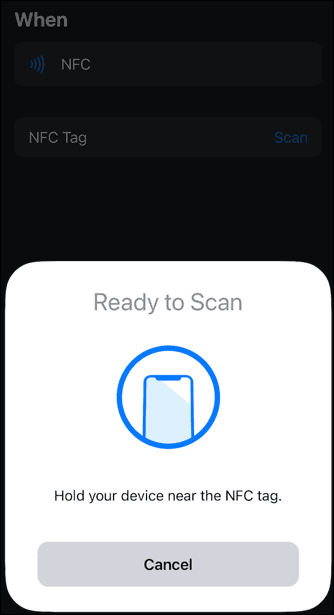
- Kai žyma užregistruojama kaip automatizavimo aktyviklis, sukurkite likusią automatizavimo dalį, kad atliktumėte bet kokius veiksmus.
Kaip naudoti NFC programos klipus „iPhone“.
Programų klipai yra lengvos programos, kurios gali veikti jūsų iPhone, nereikia įdiegti visos programos. Juos dažnai naudoja įmonės, norėdamos greitai naudotis savo paslaugomis, net jei neturite jų programos savo „iPhone“.
Jei norite naudoti NFC programos klipus iPhone:
- Ieškokite NFC žymos su programos klipo logotipu.
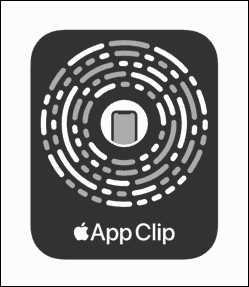
- Jei naudojate iPhone XR ar naujesnę versiją, pažadinkite savo iPhone, kad įjungtumėte ekraną.
- Jei naudojate iPhone 7, 8 arba X, vadovaukitės instrukcijomis, pateiktomis anksčiau, kad įgalintumėte NFC žymų skaitytuvą.
- Laikykite savo iPhone šalia programos klipo žymos.
- Kai „iPhone“ ekrane pamatysite pranešimą, bakstelėkite jį, kad atidarytumėte programos klipą.
- Jei reikia, naudokite programos klipą. Jums gali būti pasiūlyta galimybė įdiegti visą programą.
Sužinokite daugiau apie savo iPhone
Mokėjimas naudoti NFC iPhone yra tik vienas iš būdų, kaip maksimaliai išnaudoti daugybę galingų išmaniojo telefono funkcijų. Yra daugybė kitų puikių funkcijų, kurių galbūt neišnaudosite iki galo.
Pavyzdžiui, ar žinojote, kad galite žaisti iMessage žaidimus savo iPhone? Arba kad gali pridėti valdiklių prie „iPhone“ užrakinimo ekrano jei norite matyti atnaujintą informaciją, net kai jūsų iPhone yra užrakintas? Taip pat galima įgalinkite haptinį atsiliepimą savo iPhone klaviatūra, kad galėtumėte fiziškai reaguoti, kai rašote.
Kaip rasti „Windows 11“ produkto kodą
Jei jums reikia perkelti „Windows 11“ produkto kodą arba tiesiog jo reikia švariai įdiegti OS,...
Kaip išvalyti „Google Chrome“ talpyklą, slapukus ir naršymo istoriją
„Chrome“ puikiai išsaugo naršymo istoriją, talpyklą ir slapukus, kad optimizuotų naršyklės veikimą internete. Jos kaip...
Kainų suderinimas parduotuvėje: kaip gauti kainas internetu perkant parduotuvėje
Pirkimas parduotuvėje nereiškia, kad turite mokėti didesnę kainą. Dėl kainų atitikimo garantijų galite gauti nuolaidų internetu apsipirkdami...
